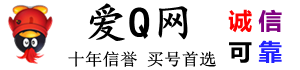[主板]如何通过BIOS设置启用虚拟化支持
1. 计算机开机后,立刻按压键盘上的’delete’键,进入BIOS [EZ Mode]页面
![[华硕主板]开启BIOS虚拟化教程支持安装虚拟机软件](https://www.aiqwang.com/wp-content/uploads/replace/c756738c15d4647378850ba0affc327f.png)
2. 按压键盘F7键,进入Advance Mode,如下图所示:
![[华硕主板]开启BIOS虚拟化教程支持安装虚拟机软件](https://www.aiqwang.com/wp-content/uploads/replace/379eba20e69c0c5c413637e9ac33f34a.png)
(若开机后,按压键盘上的’delete’键后进入的是BIOS Advance Mode,则无需再按压键盘F7键)
3. 点选 [Advanced]页面并点选[CPU Configuration]选项
![[华硕主板]开启BIOS虚拟化教程支持安装虚拟机软件](https://www.aiqwang.com/wp-content/uploads/replace/6efbc7605a54d41da7ff4de5b493b22a.png)
4. 点选[Intel(VMX) Virtualization Technology]选项并设置为[Enabled]
![[华硕主板]开启BIOS虚拟化教程支持安装虚拟机软件](https://www.aiqwang.com/wp-content/uploads/replace/c2f6bd1e3e6622ff1da1596f72e51667.png)
5. 按压键盘F10键,点击[Ok],保存选项,计算机重启后,BIOS设置即可完成
![[华硕主板]开启BIOS虚拟化教程支持安装虚拟机软件](https://www.aiqwang.com/wp-content/uploads/replace/dc79cc0853e870f334008554a49e7cc6.png)
1. 计算机开机后,立刻按压键盘上的’delete’键,进入BIOS [Advanced Mode]页面
![[华硕主板]开启BIOS虚拟化教程支持安装虚拟机软件](https://www.aiqwang.com/wp-content/uploads/replace/58d5fade9706165f2bb83b208409d7e9.png)
2. 点选 [Advanced]页面并点选[CPU Configuration]选项
![[华硕主板]开启BIOS虚拟化教程支持安装虚拟机软件](https://www.aiqwang.com/wp-content/uploads/replace/3d10d4e6107b76482893c3f693dcba13.png)
3. 点选[SVM Mode]选项并设置为[Enabled]
![[华硕主板]开启BIOS虚拟化教程支持安装虚拟机软件](https://www.aiqwang.com/wp-content/uploads/replace/01a2d1d358f4fdc77b5211abfbbeb08b.png)
4. 按压键盘F10键,点击[Ok],保存选项,计算机重启后,BIOS设置即可完成
![[华硕主板]开启BIOS虚拟化教程支持安装虚拟机软件](https://www.aiqwang.com/wp-content/uploads/replace/cc11cad18199b077edd3be8518d2b11f.png)